Вам нужно запустить другую операционную систему на вашем ПК с Linux. Но если вы двойной загрузки
или использовать виртуальную машину? И если вы выберете второй вариант, какое программное обеспечение виртуальной машины вы должны использовать?
Виртуальные машины против двойной загрузки
Вы используете Linux — возможно, Linux Mint или Ubuntu
— рядом с Windows? Или у вас на компьютере установлено два или более дистрибутива Linux? Как у вас это получается? Для некоторых эта динамика работает хорошо. Для других перезагрузка может быть проблемой.
Время, необходимое для перезагрузки, выбора другой ОС на экране загрузчика GRUB и последующей загрузки, может быть проблематичным. Это особенно верно в системах, где Linux установлен вместе с Windows.
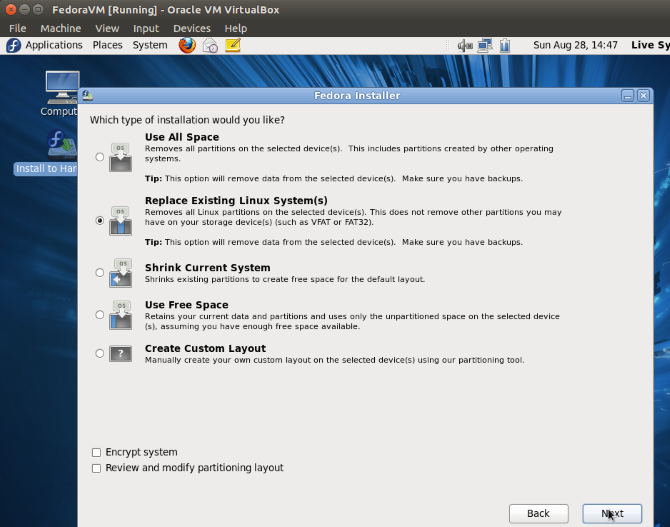
На более медленных системах или в тех, где многие приложения пытаются запускаться при загрузке Windows, вы можете подождать 5–10 минут, прежде чем начнете работать. Добавьте антивирусное решение, и вы скоро станете медленным.
Однако запуск вашей вторичной ОС на виртуальной машине может решить эту проблему.
Что такое виртуальная машина?
В прошлом мы несколько раз рассматривали виртуальные машины, известные как виртуальные машины. Проще говоря, это приложения, которые создают программную среду, которая имитирует компьютерное оборудование. Затем в эту среду можно установить операционную систему. Мы называем это «гостевой ОС», в то время как операционная система, установленная на вашем физическом компьютере, является «хост-ОС».
Кроме того, виртуализация может быть улучшена с помощью специального системного оборудования.
Как активировать виртуализацию на вашем ПК
Хотя выбранная вами гостевая ОС может работать без аппаратной виртуализации, если опция доступна, ее стоит использовать. Не в последнюю очередь потому, что это уменьшит расход системных ресурсов вашего компьютера.
Чтобы включить аппаратную виртуализацию, вам необходимо перезагрузить компьютер, чтобы получить доступ к BIOS. Как это будет достигаться, будет зависеть от вашего устройства, но обычно это делается нажатием Del или же F2 после перезагрузки компьютера.
Найдите расширенный экран в BIOS и найдите одно из следующих:
- Виртуализация
- VT-x (Intel — более старые системы будут иметь VT-d)
- AMD-V (системы AMD)
BIOS управляется с помощью клавиш со стрелками. Когда вы включили виртуализацию, нажмите F10 сохранить и выйти.
Как только это будет сделано, у вас есть выбор из трех приложений VM с открытым исходным кодом, которые мы рассмотрим ниже (VMWare также доступна для Linux, но не с открытым исходным кодом).
1. VirtualBox
Предлагая универсальную виртуализацию, VirtualBox может создавать виртуальные машины практически с любой операционной системой (кроме тех, которые предназначены для устройств ARM). Он также предлагает программное обеспечение и виртуализацию с поддержкой, сохраняя виртуальные машины в виде образов дисков. Это облегчает их резервное копирование или миграцию на другие ПК или приложения виртуальных машин.
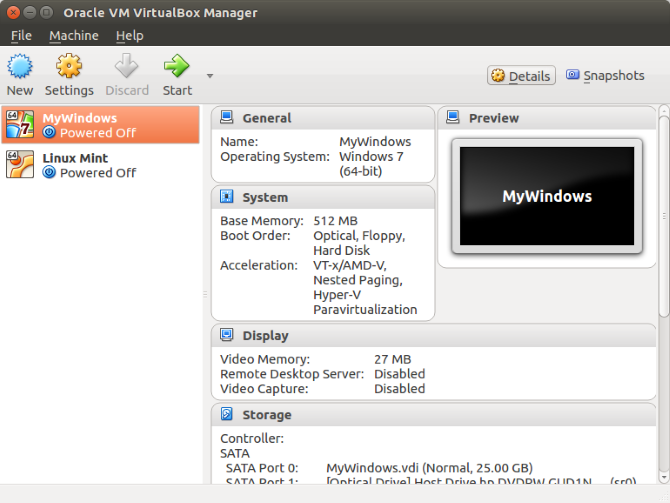
VirtualBox особенно хорош для запуска 32-битных и 64-битных дистрибутивов Linux, а также Windows. Можно даже запустить OS X в VirtualBox, возможно, протестировать его перед настройкой ПК как Hackintosh.
, Найдите копию для своего дистрибутива на virtualbox.org/wiki/Downloads.
2. QEMU
Если вы хотите запустить операционную систему ARM (такую как Android, Raspbian или RISC OS), то этот инструмент на основе командной строки — тот, который нужно выбрать.
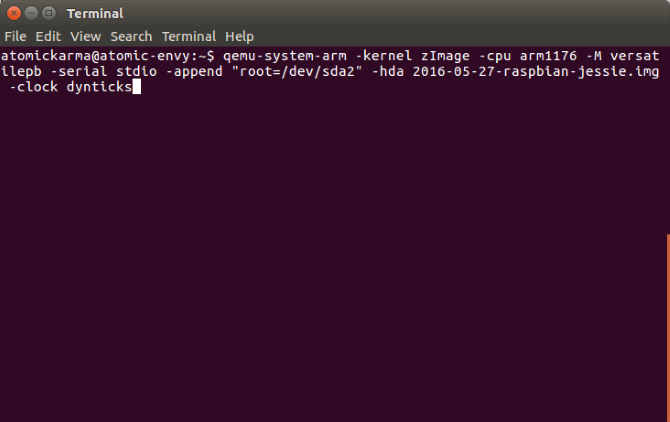
Сокращенно от «Quick Emulator», QEMU прост в настройке, и некоторые гостевые операционные системы могут быть загружены даже со встроенным QEMU. Наш предыдущий взгляд на запуск основной Raspbian Pi Raspbian OS в QEMU даст вам хорошее представление об этом инструменте. ,
Хотя сокращенное название QEMU — «Быстрый эмулятор», на самом деле это гипервизор, инструмент для управления аппаратной виртуализацией. Вы можете установить QEMU с помощью:
sudo apt-get install qemu qemu-kvm libvirt-bin3. КВМ
Сокращая виртуальную машину на основе ядра, KVM является ответвлением проекта QEMU и работает совместно с этим инструментом, предоставляя дополнительные параметры (например, почти естественную скорость), помимо собственных функций виртуальной машины.
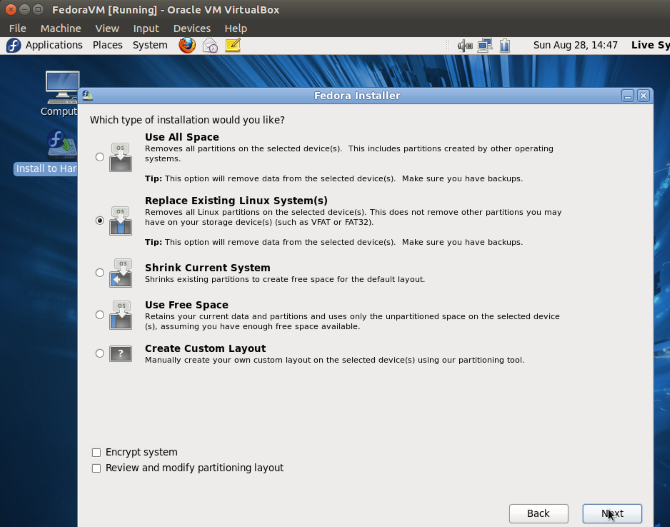
Это означает, что KVM предлагает большую скорость и стабильность, чем VirtualBox, но KVM немного сложнее в настройке. Однако, если вы сможете разобраться с паравиртуализированными драйверами, вы сможете лучше понять, почему KVM является популярным вариантом для размещения виртуальных машин.
Чтобы использовать KVM, начните с подтверждения того, что ваше оборудование подходит для виртуализации оборудования:
sudo apt-get install cpu-checkerЕсли получен ответ «Можно использовать ускорение KVM», перейдите к установке программного обеспечения:
sudo apt-get install qemu-kvm libvirt-bin virtinst bridge-utilsВы сможете запускать KVM через рабочий стол с помощью Virtual Machine Manager, который вы должны найти в меню рабочего стола.
Какие дистрибутивы лучше всего работают на виртуальной машине?
После того, как вы выбрали подходящее приложение для виртуальной машины, вам нужно будет адаптировать свой выбор гостевой ОС. Например, вы можете легко запускать Windows в VirtualBox, хотя Windows 7, вероятно, является самым безопасным вариантом.
И наоборот, QEMU подходит для запуска ARM-ориентированных дистрибутивов, таких как Raspberry Pi от Raspberry Pi или Android.
Тем временем что-то легкое, как Lubuntu
будет работать на любом из этих инструментов VM.
Какой инструмент VM вы должны использовать?
Итак, мы рассмотрели три приложения виртуальных машин. Но что вы должны использовать?
Это сложно. Если вы хотите легко и быстро настроить виртуализацию, то VirtualBox должен стать вашей первой остановкой. Для более продвинутой виртуализации или для запуска виртуальной машины устройства ARM взгляните на QEMU.
Однако если вы считаете себя опытным пользователем виртуальной машины, то KVM должен стать вашей первой остановкой.
Вы предпочитаете двойную загрузку, или виртуальная машина предпочитает многоплатформенный доступ к рабочему столу? Расскажите нам, как вы делаете это в комментариях.



![Banshee 2.0 — комплексный медиаплеер, стример и инструмент для подкастов [Linux]](https://helpexe.ru/wp-content/cache/thumb/7d/18b06b3eebeab7d_150x95.jpg)
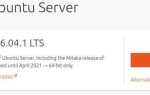
![GNote: делайте заметки и создайте свою личную вики [Linux]](https://helpexe.ru/wp-content/cache/thumb/6f/03c7018e44edc6f_150x95.png)